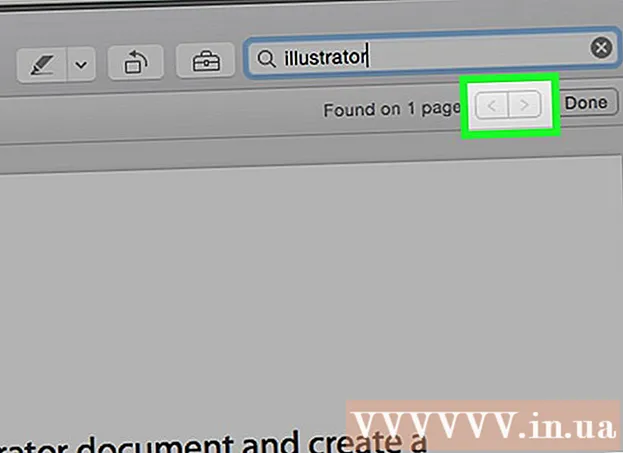Συγγραφέας:
Gregory Harris
Ημερομηνία Δημιουργίας:
10 Απρίλιος 2021
Ημερομηνία Ενημέρωσης:
1 Ιούλιος 2024

Περιεχόμενο
Μέσω αυτού του άρθρου, θα μάθετε πώς να προσδιορίζετε και να κατανοείτε τους αριθμούς μοντέλων των tablet iPad, καθώς και να ελέγχετε την έκδοση λογισμικού.
Βήματα
Μέρος 1 από 2: Αριθμός μοντέλου
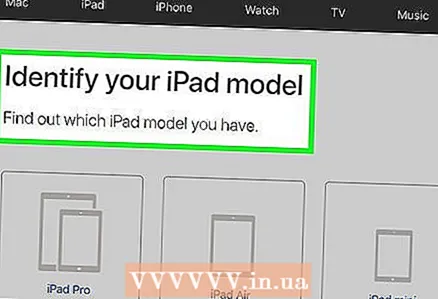 1 Ποικιλίες ενός μοντέλου. Κάθε μοντέλο iPad έρχεται σε διάφορες γεύσεις. Αυτή είναι συνήθως μια έκδοση "Μόνο Wi-Fi", καθώς και μια έκδοση Wi-Fi και κινητής τηλεφωνίας. Για το λόγο αυτό, ένα μοντέλο tablet iPad (για παράδειγμα, iPad Mini) μπορεί να έχει διάφορες ποικιλίες και αριθμούς.
1 Ποικιλίες ενός μοντέλου. Κάθε μοντέλο iPad έρχεται σε διάφορες γεύσεις. Αυτή είναι συνήθως μια έκδοση "Μόνο Wi-Fi", καθώς και μια έκδοση Wi-Fi και κινητής τηλεφωνίας. Για το λόγο αυτό, ένα μοντέλο tablet iPad (για παράδειγμα, iPad Mini) μπορεί να έχει διάφορες ποικιλίες και αριθμούς. - Η έκδοση του μοντέλου iPad (ανάλογα με τον αριθμό) δεν επηρεάζει τις διαστάσεις της συσκευής (για παράδειγμα, το iPad Air με δίκτυα κινητής τηλεφωνίας δεν διαφέρει σε μέγεθος από την έκδοση "Μόνο Wi-Fi" του iPad Air).
 2 Αφαιρέστε τη θήκη από το tablet. Ο αριθμός μοντέλου βρίσκεται στο κάτω μέρος της πίσω πλευράς της θήκης iPad, οπότε αφαιρέστε τη θήκη ή την επένδυση.
2 Αφαιρέστε τη θήκη από το tablet. Ο αριθμός μοντέλου βρίσκεται στο κάτω μέρος της πίσω πλευράς της θήκης iPad, οπότε αφαιρέστε τη θήκη ή την επένδυση.  3 Βρείτε τον αριθμό μοντέλου σας. Υπάρχουν αρκετές γραμμές κειμένου στο κάτω μέρος της πίσω πλευράς της θήκης iPad. Ο αριθμός μοντέλου βρίσκεται στη δεξιά πλευρά της επάνω γραμμής μετά τη λέξη "Μοντέλο".
3 Βρείτε τον αριθμό μοντέλου σας. Υπάρχουν αρκετές γραμμές κειμένου στο κάτω μέρος της πίσω πλευράς της θήκης iPad. Ο αριθμός μοντέλου βρίσκεται στη δεξιά πλευρά της επάνω γραμμής μετά τη λέξη "Μοντέλο". - Ο αριθμός μοντέλου έχει τη μορφή A1234.
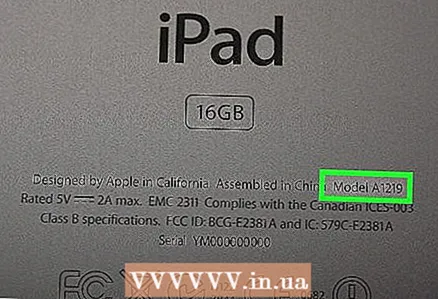 4 Αντιστοιχίστε τον αριθμό μοντέλου του iPad σας με το όνομα μοντέλου. Από τον Απρίλιο του 2017, σε όλα τα τρέχοντα μοντέλα iPad αποδίδονται οι ακόλουθοι αριθμοί:
4 Αντιστοιχίστε τον αριθμό μοντέλου του iPad σας με το όνομα μοντέλου. Από τον Απρίλιο του 2017, σε όλα τα τρέχοντα μοντέλα iPad αποδίδονται οι ακόλουθοι αριθμοί: - iPad Pro 9,7 ιντσών - A1673 (μόνο Wi-Fi)? A1674 ή A1675 (Wi-Fi και δίκτυα κινητής τηλεφωνίας).
- iPad Pro 12,9 ιντσών - Α1584 (μόνο Wi-Fi)? A1652 (Wi-Fi και δίκτυα κινητής τηλεφωνίας).
- iPad Air 2 - Α1566 (μόνο Wi-Fi)? A1567 (Wi-Fi και δίκτυα κινητής τηλεφωνίας).
- iPad Air - A1474 (μόνο Wi-Fi)? A1475 (Wi-Fi και κοινόχρηστα δίκτυα κινητής τηλεφωνίας). Α1476 (Δίκτυα Wi-Fi και TD / LTE).
- iPad mini 4 - A1538 (μόνο Wi-Fi)? A1550 (Wi-Fi και δίκτυα κινητής τηλεφωνίας).
- iPad mini 3 - A1599 (μόνο Wi-Fi)? A1600 (Wi-Fi και δίκτυα κινητής τηλεφωνίας).
- iPad mini 2 - Α1489 (μόνο Wi-Fi)? A1490 (Wi-Fi και κοινόχρηστα δίκτυα κινητής τηλεφωνίας). Α1491 (Δίκτυα Wi-Fi και TD / LTE).
- ipad mini - A1432 (μόνο Wi-Fi)? A1454 (Wi-Fi και κοινόχρηστα δίκτυα κινητής τηλεφωνίας). A1455 (Δίκτυα Wi-Fi και MM).
- iPad 5ης γενιάς - A1822 (μόνο Wi-Fi)? A1823 (Wi-Fi και δίκτυα κινητής τηλεφωνίας).
- IPad 4ης γενιάς - A1458 (μόνο Wi-Fi)? A1459 (Wi-Fi και κοινόχρηστα δίκτυα κινητής τηλεφωνίας). A1460 (Δίκτυα Wi-Fi και MM).
- 3ης γενιάς iPad - Α1416 (μόνο Wi-Fi)? A1430 (Wi-Fi και κοινόχρηστα δίκτυα κινητής τηλεφωνίας). Α1403 (Δίκτυα Wi-Fi και VZ).
- IPad 2ης γενιάς - A1395 (μόνο Wi-Fi)? Α1396 (Δίκτυα GSM). Α1397 (Δίκτυα CDMA).
- iPad πρώτης γενιάς - A1219 (μόνο Wi-Fi)? A1337 (Δίκτυα Wi-Fi και 3G).
 5 Χρησιμοποιήστε τον αριθμό μοντέλου iPad σας όταν επιλέγετε αξεσουάρ. Για παράδειγμα, αν ψάχνετε να αγοράσετε έναν ειδικό φορτιστή ή θήκη για το iPad σας, μπορείτε να χρησιμοποιήσετε τον αριθμό μοντέλου για να καθορίσετε το μέγεθος και τον τύπο αξεσουάρ που χρειάζεστε.
5 Χρησιμοποιήστε τον αριθμό μοντέλου iPad σας όταν επιλέγετε αξεσουάρ. Για παράδειγμα, αν ψάχνετε να αγοράσετε έναν ειδικό φορτιστή ή θήκη για το iPad σας, μπορείτε να χρησιμοποιήσετε τον αριθμό μοντέλου για να καθορίσετε το μέγεθος και τον τύπο αξεσουάρ που χρειάζεστε.
Μέρος 2 από 2: Έκδοση λογισμικού
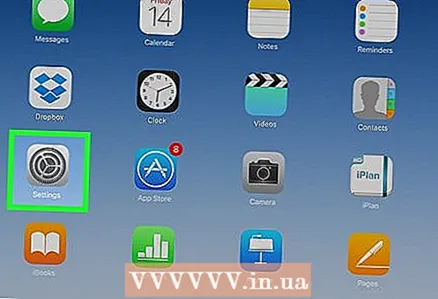 1 Εκκινήστε την εφαρμογή Ρυθμίσεις. Αναζητήστε ένα γκρι εικονίδιο με γρανάζι σε μία από τις αρχικές οθόνες του tablet σας.
1 Εκκινήστε την εφαρμογή Ρυθμίσεις. Αναζητήστε ένα γκρι εικονίδιο με γρανάζι σε μία από τις αρχικές οθόνες του tablet σας. 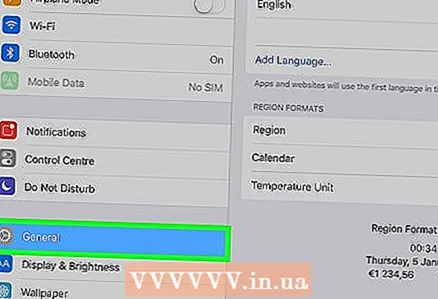 2 Κάντε κλικ στην επιλογή Γενικά. Αυτή η καρτέλα βρίσκεται στην αριστερή πλευρά της σελίδας ρυθμίσεων.
2 Κάντε κλικ στην επιλογή Γενικά. Αυτή η καρτέλα βρίσκεται στην αριστερή πλευρά της σελίδας ρυθμίσεων. 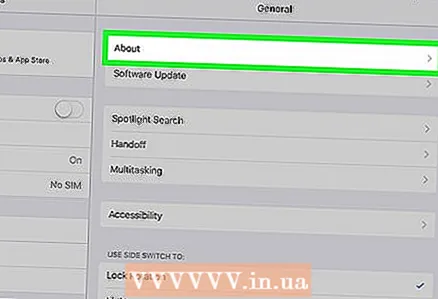 3 Κάντε κλικ στην επιλογή Σχετικά με αυτήν τη συσκευή. Αυτό το στοιχείο βρίσκεται στην κορυφή της λίστας στη σελίδα Γενικά.
3 Κάντε κλικ στην επιλογή Σχετικά με αυτήν τη συσκευή. Αυτό το στοιχείο βρίσκεται στην κορυφή της λίστας στη σελίδα Γενικά. 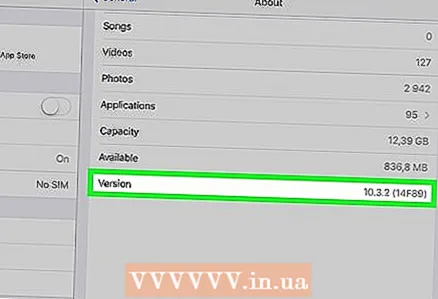 4 Βρείτε τη γραμμή "Έκδοση". Ο αριθμός στα δεξιά του συμβόλου έκδοσης στη σελίδα Βασικές πληροφορίες είναι η έκδοση λογισμικού iPad (για παράδειγμα, 10.3.1). Ο αριθμός έκδοσης λογισμικού επηρεάζει την εμφάνιση και την αίσθηση των προγραμμάτων και των επιτραπέζιων υπολογιστών του tablet σας.
4 Βρείτε τη γραμμή "Έκδοση". Ο αριθμός στα δεξιά του συμβόλου έκδοσης στη σελίδα Βασικές πληροφορίες είναι η έκδοση λογισμικού iPad (για παράδειγμα, 10.3.1). Ο αριθμός έκδοσης λογισμικού επηρεάζει την εμφάνιση και την αίσθηση των προγραμμάτων και των επιτραπέζιων υπολογιστών του tablet σας.
Συμβουλές
- Ο αριθμός μοντέλου ενός iPhone μπορεί να αναγνωριστεί με τον ίδιο τρόπο όπως ο αριθμός μοντέλου ενός iPad.